Setup
Nella page di setup:
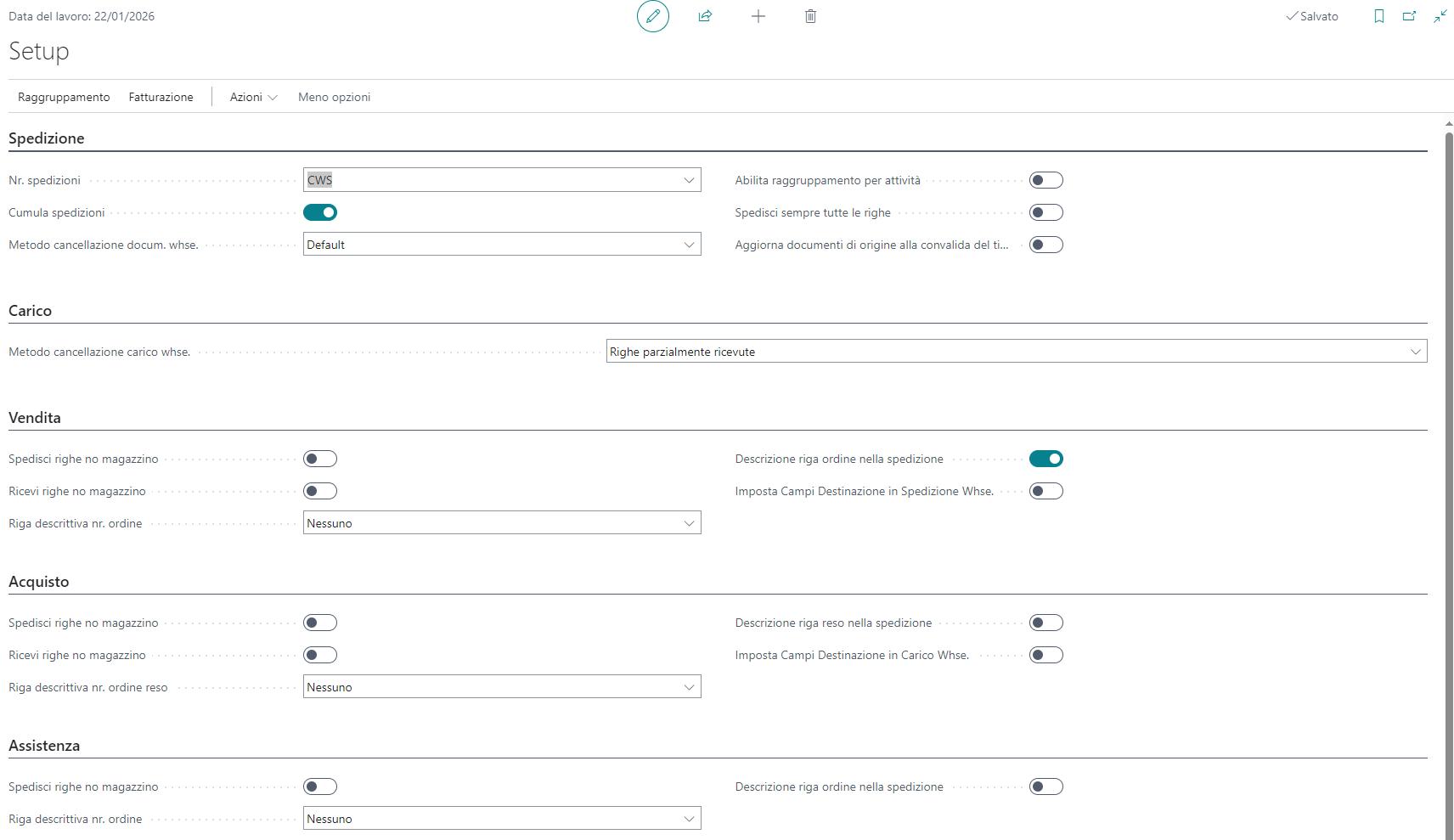
| Campo | Descrizione |
|---|---|
| Spedizione | |
| Nr. spedizioni | Specifica il codice di numerazione da utilizzare per assegnare i numeri ai documenti di spedizione CWS. Può essere un numero generico oppure specifico per singola ubicazione. |
| Cumula spedizioni | Va abilitato se si vuole che le spedizioni si possano cumulare, altrimenti vale la gestione standard 1 ordine = 1 documento di spedizione. **Va abilitato nel setup CWS e per singola ubicazione.** N.B. Se viene abilitato nel Setup CWS e a sistema esistono ubicazioni precedentemente inserite e impostate, BC chiederà se aggiornare anche tutte le ubicazioni. |
| Metodo cancellazione docum. whse. | Specifica le azioni successive alla registrazione della spedizione warehouse, riguardo alla sua cancellazione.
|
| Abilità raggruppamento per attività | Serve a migliorare le performance delle CWS in particolare quando si utilizzano spedizioni warehouse con molte righe. Se attivato, il calcolo dei gruppi non avviene più riga per riga ma solo alla fine delle diverse azioni utilizzate per il recupero delle righe. Nel caso si utilizzino delle gestioni personalizzate per la creazione delle righe delle spedizioni warehouse è necessario adeguare la funzione alla nuova funzionalità. |
| Spedisci sempre tutte le righe | Lo standard di Business Central permette di impostare dei filtri sulle righe della spedizione warehouse e in fase di registrazione vengono registrate solo le righe filtrate. Attivando questa nuova funzionalità i filtri impostati vengono ignorati e vengono spedite tutte le righe. |
| Aggiorna documenti di origine alla convalida del tipo di destinazione | Se abilitato in fase di Prendi documenti di origine dalle spedizione warehouse la pagina riesegue l’estrazione delle righe documento di origine ogni qual volta viene cambiato il tipo destinazione. |
| Carico | |
| Metodo cancellazione carico whse. | Specifica le azioni successive alla registrazione del carico warehouse, riguardo alla sua cancellazione.
|
| Vendita | |
| Registra righe non-articolo | Specifica se registrare righe di tipo non articolo nel documento di origine durante la registrazione di una spedizione warehouse. |
| Riga descrittiva nr. ordine | Specifica se aggiungere una riga descrittiva con il numero ordine nella fattura. Il riferimento alla spedizione CWS con la data di registrazione viene sempre riportato. Nella seconda riga si può scegliere se inserire il numero d’ordine, il numero documento esterno, Vs. riferimento oppure nulla. Nell’esempio è stato scelto di inserire il numero d’ordine interno:  |
| Acquisto | |
| Registra righe non-articolo | Specifica se registrare righe di tipo non articolo nel documento di origine durante la registrazione di un carico warehouse o di una spedizione warehouse. |
| Riga descrittiva nr. ordine | Specifica se aggiungere una riga descrittiva con il numero ordine nella fattura. |
| Assistenza | |
| Registra righe non-articolo | Specifica se registrare righe di tipo non articolo nel documento di origine durante la registrazione di una spedizione warehouse. |
| Riga descrittiva nr. ordine | Specifica se aggiungere una riga descrittiva con il numero ordine nella fattura. |
| Reporting | |
| ID report spedizioni vendita | Specifica il report da stampare con spedizioni CWS registrate da ordini di vendita. |
| ID report spedizioni reso acquisto | Specifica il report da stampare con spedizioni CWS registrate da ordini di reso acquisto. |
| ID report spedizioni trasferimento | Specifica il report da stampare con spedizioni CWS registrate da ordini di trasferimento. |
| ID report spedizioni assistenza | Specifica il report da stampare con spedizioni CWS registrate da ordini di assistenza. |
Reporting
E’ obbligatorio comunque effettuare il setup standard in Selezione report:
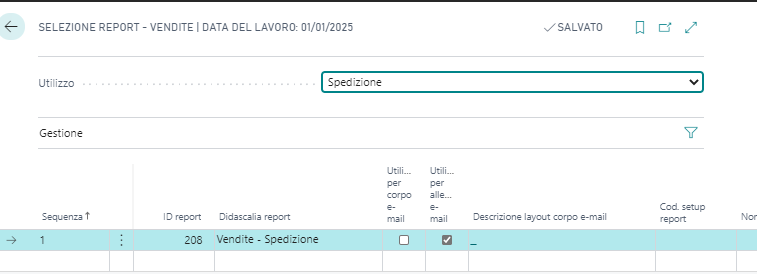
Codici e Setup Raggruppamento

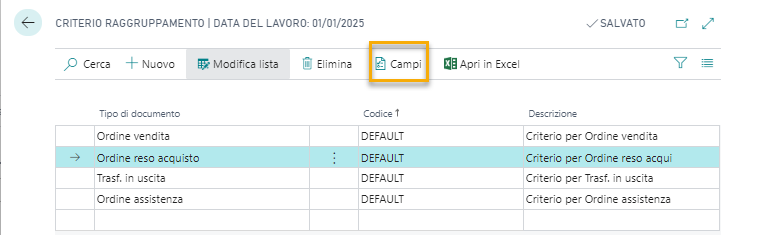
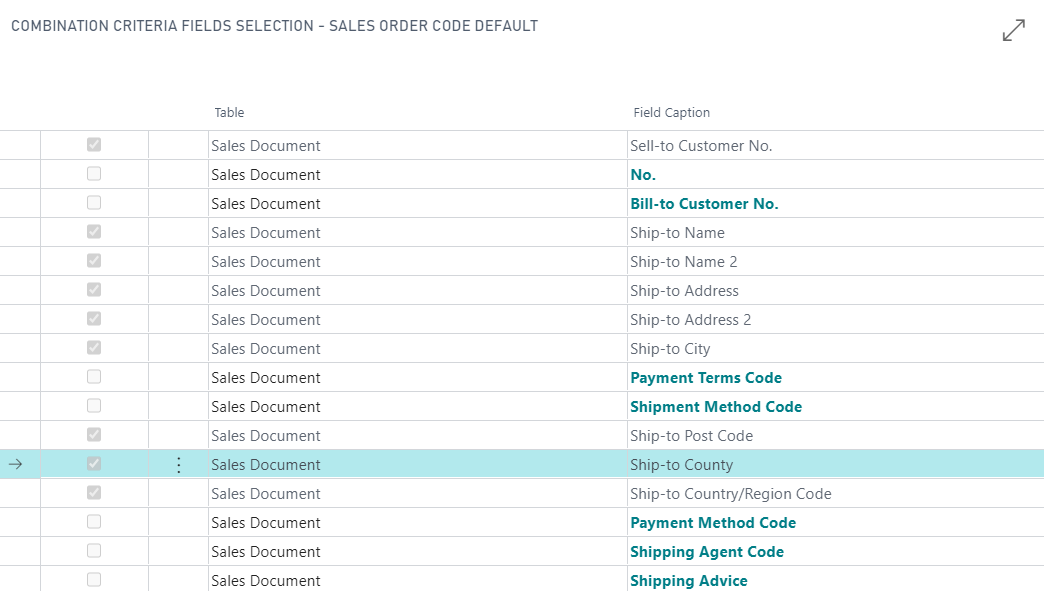
Raggruppamento di default
Default: tipo documento di origine e indirizzo di spedizione.
- Inoltre Da Raggruppamento->Setup criterio raggruppamento per ogni tipo documento è possibile definire uno specifico setup per ogni ubicazione/destinazione:
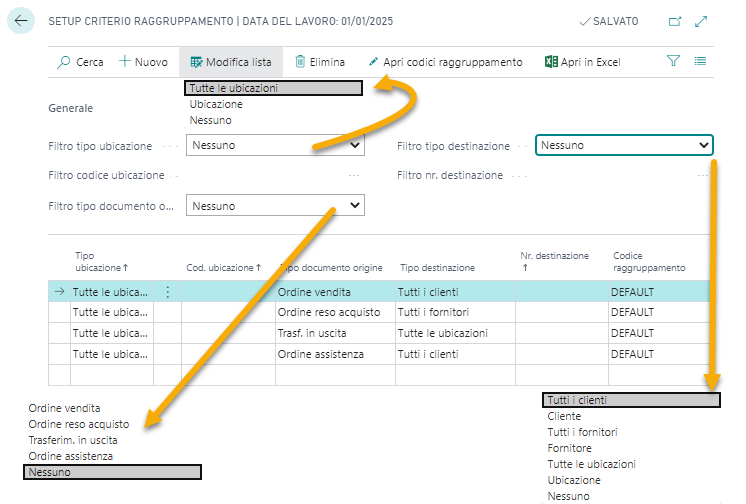
Selezionando una riga, da Apri codici raggruppamento si può esaminare la lista dei criteri di raggruppamento.
Inizializzare il Setup ragguppamento

E’ possibile far creare al sistema un setup iniziale che imposta i criteri di raggruppamento di default da utilizzare in spedizioni warehouse.
Inizializza setup raggrupp. :
- crea codici di default
- crea un setup di default per le spedizioni da tutte le ubicazioni / per tutte le destinazioni
Codici Fatturazione

Ad ogni tipo documento è possibile associare uno o più criteri di fatturazione: Crea fattura / Registra fattura / Stampa documento (scegliere quale documento stampare).
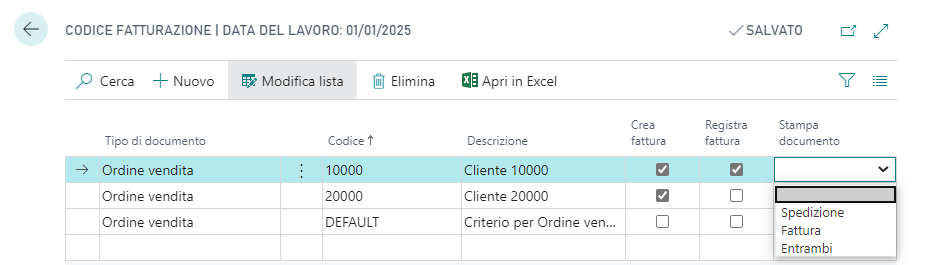
Setup Fatturazione

Per ogni ordine vendita da spedire si possono impostare più setup per specifiche ubicazioni verso specifiche destinazioni: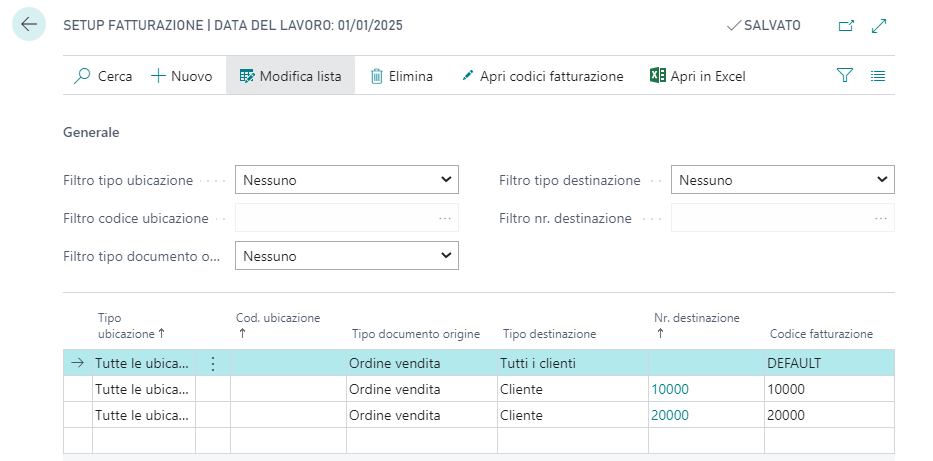
Selezionando una riga, da Apri codici fatturazione si può esaminare la lista dei codici fatturazione.
Inizializzare il Setup fatturazione

E’ possibile far creare al sistema un setup iniziale che imposta i criteri di fatturazione di default da utilizzare in spedizioni warehouse
Inizializza setup fatturaz. :
- Crea codici di default (non è attivo di default. Va abilitata la funzionalità manualmente)
- Crea un setup di default per le spedizioni da tutte le ubicazioni / per tutte le destinazioni
Crea spedizione CWS

Il sistema crea una spedizione combinata w.house (se mancanti) a partire da una o più spedizioni vendita registrata. E’ necessario impostare opzioni e filtro:
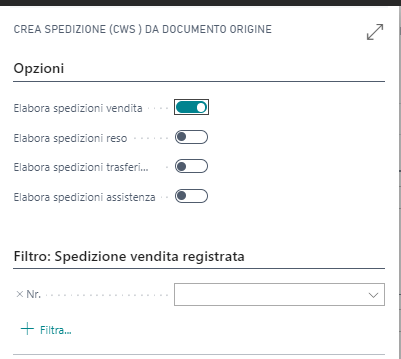
Feedback
Was this page helpful?
Glad to hear it! Please tell us how we can improve.
Sorry to hear that. Please tell us how we can improve.